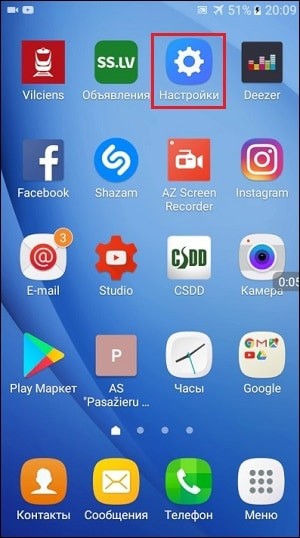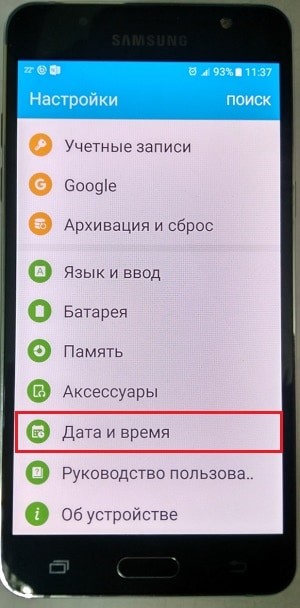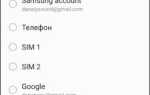Багато з нас знають ціну часу. Це найважливіший ресурс нашого життя, і його точне відображення необхідно для вирішення багатьох поставлених перед нами завдань. На щастя, сучасні мобільні телефони дозволяють не тільки точно показувати дані, але і користуватися іншими пов’язані з ним інструментами — будильником, таймером, секундоміром і так далі. Нижче розберемо, яким чином встановити правильні дату і час на телефоні Самсунг. А також опишемо кроки, які нам для цього знадобляться.
Що необхідно знати про встановлення дати і часу на Samsung?
Як відомо, більшість операційних систем (включаючи і встановлену на апарати Самсунг ОС «Андроїд») використовують для отримання даних про дату і час так звані «сервери часу». Це спеціальні сервери (або окремі компоненти на інших серверах), призначені для точного відображення даних. Вони черпають свою інформацію з даних атомного годинника і інших надійних джерел, результатами яких, згодом, користуємося і ми.

Сервер часу може виглядати ось так
У разі ж більшості телефонів Самсунг інформацію про дату і час вони отримують від мобільних операторів. Останні користується згаданими нами «серверами часу» для отримання відповідної інформації, а потім і передають її своїм абонентам.

Ми отримуємо дані про час від наших мобільних операторів
При цьому бувають ситуації, при яких оператор втрачає стабільну синхронізацію з серверами. Це загрожує порушенням точності відображення часового поясу на телефонах Samsung абонентів такого оператора. У цьому випадку буде необхідно відмовитися від установки автоматичного часу на наших телефонах, і користуватися настройками, введеними вручну.
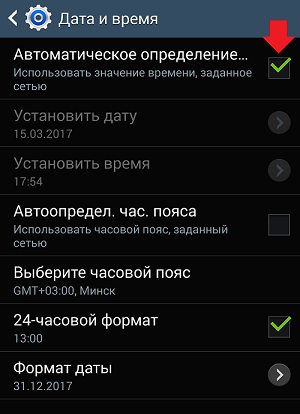
Нам може знадобитися відмовитися від автоматичного визначення часу
Читайте також: як перенести контакти з Айфона на Самсунг.
Яким чином поставити час і дату на Самсунг
Як відомо, сьогоднішні телефони Самсунг дозволяють швидко і зручно налаштувати дату і час за допомогою свого інтерфейсу.
Давайте розберемо детальний алгоритм:
- Увімкніть ваш пристрій. Натисніть на кнопку харчування з правого боку пристрою для його пробудження. Якщо ж девайс вимкнений, затисніть кнопку телефону на більш ніж 3 секунди для його включення;

Увімкніть телефон натиснувши на відповідну клавішу - Перейдіть на початковий екран. Для цього на ранніх моделях телефонів Samsung необхідно натиснути на кнопку «Home» (Додому). Деякі пристрої можуть бути заблоковані, тому необхідно ввести графічний ключ, код або будь-яку парольний фразу для переходу на початковий екран пристрою;

При необхідності натисніть на кнопку «Home» для переходу на головний екран - Відкрийте ящик додатків шляхом натискання на відповідний віджет на головному екрані;
- Далі натисніть на ярлик «Налаштування» (Settings) для відкриття налаштувань вашого телефону Самсунг;

Тапніте на ярлик налаштувань на вашому Самсунг - У переліку відкрилися розділів налаштувань знайдіть розділ «Дата і час» і тапніте на нього. У сучасних телефонах Samsung даний підрозділ може знаходиться в розділі «Загальні настройки»;

Виберіть опцію дати і часу - Після відкриття розділу вам стануть доступні дві основні настройки.
«Автоопределение часу» — це налаштування відповідає за отримання даних про дату і час у вашого мобільного оператора. Якщо вона активована, тоді за точність часу відповідає ваш мобільний оператор. Якщо при даній опції дані не відображаються належним чином, тоді рекомендуємо деактивувати (відключити) залиште як за допомогою зняття з неї галочки або пересування повзунка в крайнє ліве положення.
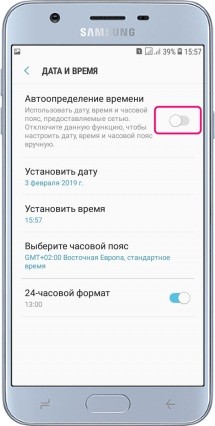
Вимкніть автоматичне визначення часу на смартфоні
Вам залишиться самостійно вибрати часовий пояс для вашого місця розташування (в цьому вам допоможуть пошукові системи), а також вручну встановити актуальну інформацію на Самсунг.
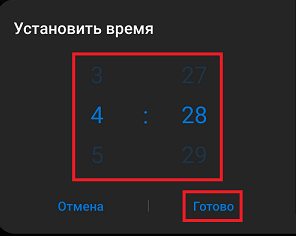
Встановіть правильний час дня вручну
Після їх установки ваш смартфон буде базуватися вже на даних введених вами особисто.
«24-годинний формат» — відповідає, в якій системі 12 або 24 годинний відображається час. У разі 12-годинному форматі часу поруч з часом може відображатися позначення «a.m» ( «ante meridiem» — до полудня — нічний і ранковий час) і «p.m» ( «post meridiem» — після полудня — денний і вечірній час).
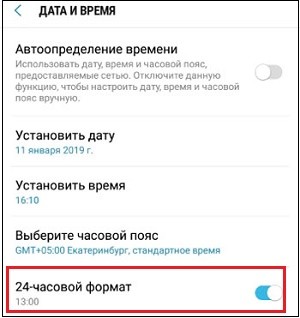
Виберіть в якому форматі буде відображатися час
Спосіб вивести дані на головний екран смартфона
Для того, щоб нам не довелося вдивлятися на екран телефону в пошуках часу, рекомендуємо помістити великий віджет з годинником на екран вашого телефону.
Для цього буде необхідно виконати наступне:
- Звільніть місце на головному екрані під віджет годин, перенісши звідти іконки;
- Торкніться вільного місця на головному екрані пальцем і утримуйте його;
- Нижче з’явиться підменю, в якому виберіть «Віджети»;
- В меню віджетів виберіть віджет годин, натисніть на нього пальцем і утримуйте його;
- З’явиться головний екран, помістіть віджет на зручний для вас розділ на Самсунг.

Додайте віджет часу на потрібній стороні екрану
Для зміни розміру віджета годин тапніте на нього пальцем і утримуйте палець пару секунд. На кордонах віджета відобразяться білі маркери, якими буде необхідно встановити потрібний розмір віджету часу.
Додатки для швидкої установки часу
Крім зазначених способів також звернемо вашу увагу на ряд додатків для Samsung.
| «Clocksync» | Додаток синхронізує системний час вашого гаджета з серверами точного часу завдяки протоколу NTP. Програма особливо стане в нагоді якщо у вашого оператора спостерігаються збої при роботі з часом. Доступно два режими роботи — автоматичний (при наявності у вашого пристрою рут-прав), і ручний (при відсутності рут-прав). |
| «Date And Time Settings Shortcut» | Зручний ярлик для швидкого переходу в настройки дати та часу, що дозволяє встановити вірні дані на Самсунг. |
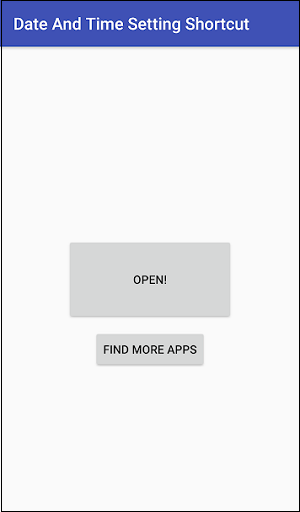
Отримайте швидкий доступ до налаштувань дати і часу завдяки можливостям даної програми
Це стане в нагоді: як скинути Самсунг до заводських налаштувань.
висновок
Вище ми розглянули, яким чином встановити вірні час і дату на вашому телефоні Самсунг, і що нам для цього знадобиться. Використовуйте описані нами дії для установки коректних даних, що допоможе вам у вирішення ваших повсякденних завдань.